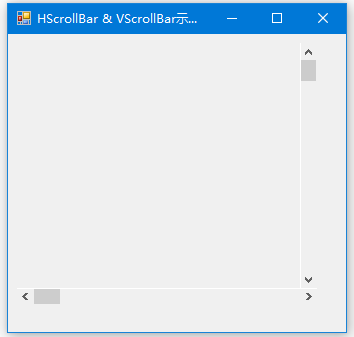VB.Net捲動條(ScrollBar)
2019-10-16 23:01:54
捲動條(ScrollBar)控制元件顯示表單上的垂直和水平捲動條。這是用於瀏覽大量的資訊。有兩種型別的捲動條控制元件:用於水平捲動條的HScrollBar和用於垂直捲動條的VScrollBar。 它們是彼此獨立使用的。
點選工具箱中的HScrollBar控制元件和VScrollBar控制元件,並將它們放在表單上。如下圖所示 -
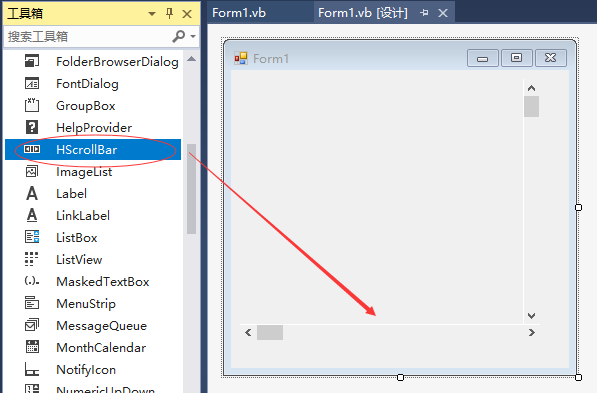
ScrollBar控制元件的屬性
以下是ScrollBar控制元件的一些常用屬性:
| 編號 | 屬性 | 描述 |
|---|---|---|
| 1 | AutoSize |
獲取或設定一個值,該值指示ScrollBar是否自動調整大小以適合其內容。 |
| 2 | BackColor |
獲取或設定控制元件的背景顏色。 |
| 3 | ForeColor |
獲取或設定捲動條控制元件的前景色。 |
| 4 | ImeMode |
獲取或設定此控制元件支援的輸入法編輯器(IME)模式。 |
| 5 | LargeChange |
獲取或設定一個值,當捲動框移動一個很大的距離時,將被新增到Value屬性或從Value屬性中減去該值。 |
| 6 | Maximum |
獲取或設定可捲動範圍的值的上限。 |
| 7 | Minimum |
獲取或設定可捲動範圍的值的下限。 |
| 8 | SmallChange |
獲取或設定當捲動框移動一小段距離時要新增到Value屬性或從Value屬性中減去的值。 |
| 9 | Value |
獲取或設定一個數值,該數值表示捲動條控制元件上捲動框的當前位置。 |
ScrollBar控制元件的方法
以下是ScrollBar控制元件的一些常用方法:
| 編號 | 方法 | 描述 |
|---|---|---|
| 1 | OnClick |
生成Click事件。 |
| 2 | Select |
啟用控制元件。 |
ScrollBar控制元件的事件
以下是ScrollBar控制元件的一些常用事件:
| 編號 | 事件 | 描述 |
|---|---|---|
| 1 | Click |
在單擊控制元件時發生。 |
| 2 | DoubleClick |
在使用者雙擊控制元件時發生。 |
| 3 | Scroll |
在控制元件移動時發生。 |
| 4 | ValueChanged |
在Value屬性更改時發生,通過處理Scroll事件或以程式設計方式。 |
範例
在這個例子中,將在執行時建立兩個捲動條。雙擊表單並將下面的程式碼放在開啟的視窗中。
Public Class Form1
Private Sub Form1_Load(sender As Object, e As EventArgs) _
Handles MyBase.Load
'create two scroll bars'
' Dim hs As HScrollBar
' Dim vs As VScrollBar
HScrollBar1 = New HScrollBar()
VScrollBar1 = New VScrollBar()
'set properties
HScrollBar1.Location = New Point(10, 200)
HScrollBar1.Size = New Size(175, 15)
HScrollBar1.Value = 50
VScrollBar1.Location = New Point(200, 30)
VScrollBar1.Size = New Size(15, 175)
HScrollBar1.Value = 50
'adding the scroll bars to the form
'Me.Controls.Add(HScrollBar1)
'Me.Controls.Add(VScrollBar1)
' Set the caption bar text of the form.
Me.Text = "HScrollBar & VScrollBar範例 - tw511.com"
End Sub
End Class
當上面的程式碼執行並使用Microsoft Visual Studio工具列上的「開始」按鈕執行時,它將顯示以下視窗: